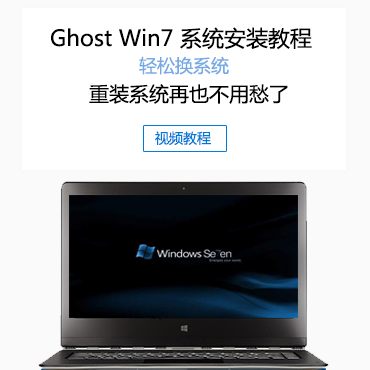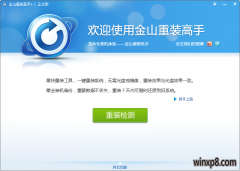小编寄语
金山一键重装系统软件最新免费版v3.1.2.901根据不同电脑设备的配置自动在云端进行匹配最佳的系统推荐给用户,这样能有效的提升系统流畅体验。金山一键重装系统软件最新免费版v3.1.2.901专为小白用户设计。 三大特点:简单、好用、安全!
软件特色
1、鼠标直接操作
及其简单操作,无需任何技术即可完成整个系统重装操作,重装系统只需鼠标单击几步操作即可。
2、智能检测分析
自动智能化检测当前电脑信息,自动分析当前电脑是否适合使用得得重装,不强制安装,保证安3、装后系统的可用性。
3、多元化系统版本选择
内置WinXP、Win7(32/64位)供用户选择安装,大大提高了重装系统的可选择性和灵活性。
4、P2P加速技术
采用全新p2p技术,内置迅雷内核组件,实现将下载速度提升到极致,100%确保以最快的速度完成整个系统的重装。
5、完全免费
所有系统都已经激活,正版验证,官方直接补丁更新。一键重装不损坏电脑任何硬件。
使用教程
1.先确定自己使用的是什么系统。因为金山重装高手目前只适用于xp系统重装/Vista/Win7系统。桌面--我的电脑---点击右键--属性面板内可以看到。
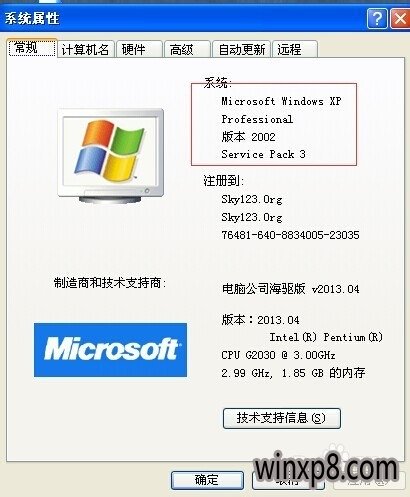
2.在网上下载金山重装高手软件并安装,这个很容易找到。按照提示一步步安装很简单,安装完成后打开金山重装高手软件。
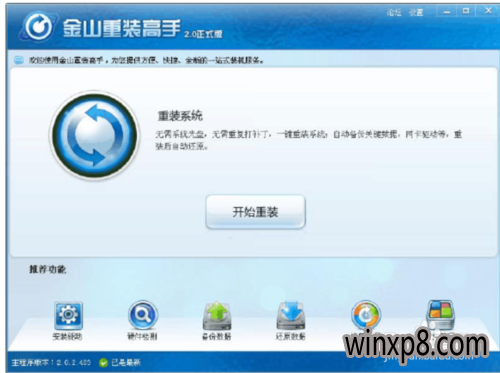
3.点击开始重装,会显示下面的窗口,也是一个同意协议,只有这样我们才可以使用这个功能,所以我们将同意勾选,并开始进行安装。
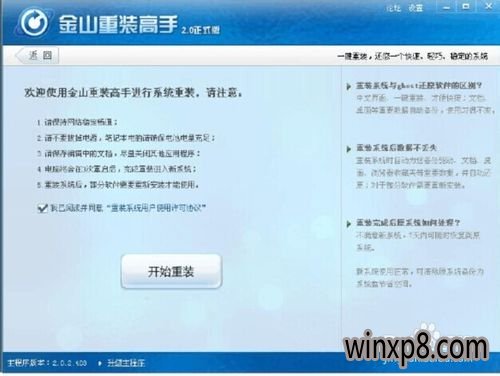
4.安装系统步骤分为5步,分别是环境检测、备份数据、重装系统、还原数据、重装完成,这样的安装系统步骤极其简单,完全为您减少不必要的操作,并且大大缩短安装系统时间。
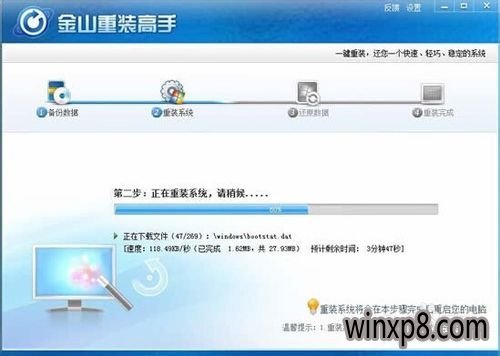
5.提示重启,重启之后即可完成重装。
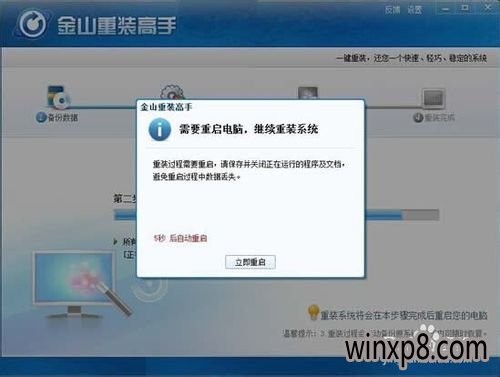
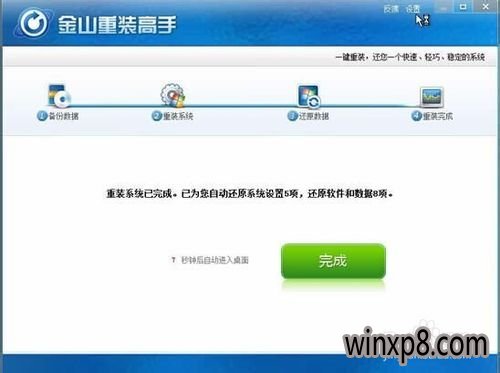
6.最后点击安装驱动我们就会进入这个页面,会检测出我们需要安装的驱动和需要更新的驱动,我们可以自行选择并安装。驱动也安装完成后,系统就可以正常运行了。
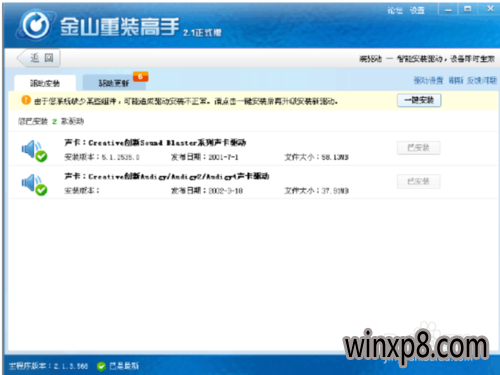
更新日志
1、优化下载成功率;
2、修复无法识别磁盘分区的BUG;
3、修复部分电脑C盘无权限的提示;
金山系统重装后没声音怎么办
金山系统重装后没声音怎么办?系统重装后,很多人都遇到过一种问题,那就是声音没了,怎么办呢?今天小编就和大家分享一篇关于金山系统重装后没声音怎么办的解决方法,我们一起来看看吧。
系统重装后没声音解决方法:
1装系统前有声音,装完系统变没有声音,最大的可能性就是你安装系统的时候没有安装声卡驱动,当然查出具体原因之前我们还不能妄下结论。我们右击“我的电脑”,点击管理选项,然后找到设备管理器进入到对应的操作界面。

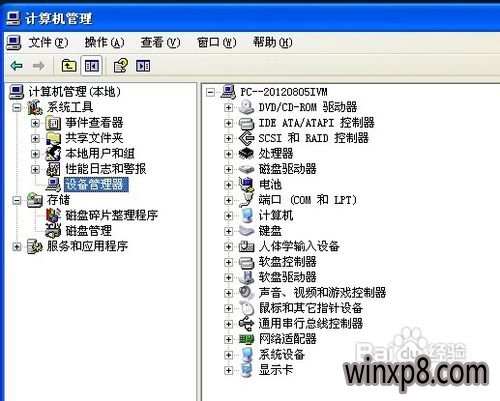
2然后我们找到“声音、视频和游戏控制器”点开它,找到和声音有关的选项(一般含有audio的选项就是有声卡相关的设备),首先看看它是否有问号,如果有问号的话,证明没有安装声卡驱动,安装即可。
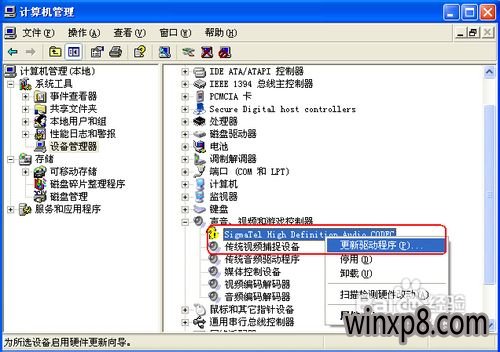
3如果打开选项之后看到的不是问号而是感叹号的时候,证明你的声卡已经安装了驱动程序,但是驱动程序可能有损坏亦或者是跟你的声卡不匹配亦或者不兼容,此时我们需要对原有的驱动程序进行卸载,然后安装匹配的驱动程序即可。
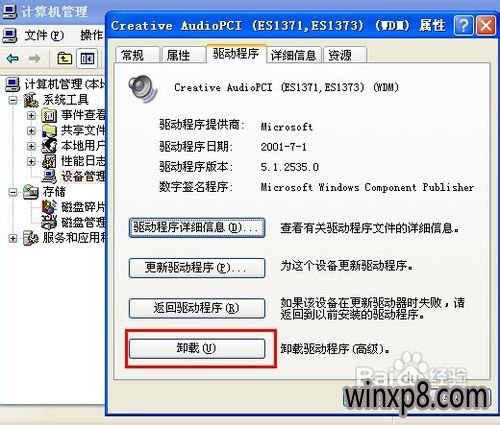
4一些朋友在经过上述操作之后可能已经重拾系统声音,还没高兴多久,问题就有来了,电脑重启之后声音又消失了,打开设备管理器之后也没有见到问号或者是感叹号,而且重新安装驱动程序亦不能解决问题,很多新手朋友可能会感到茫然,其实这种情况亦有解决之法。
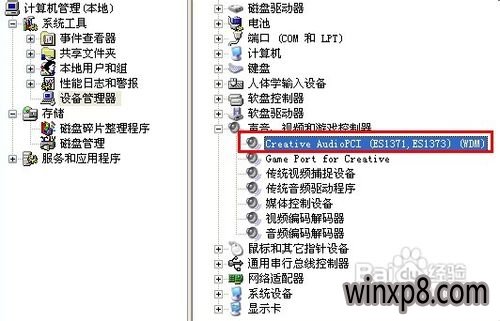
5我们同样右击“我的电脑”,仍然点击“管理”选项,但是这次我们并不寻找设备管理器选项了,而是寻找“服务和应用程序”选项,找到之后我们点击“服务”选项,然后点击进入到windows各项服务列表。
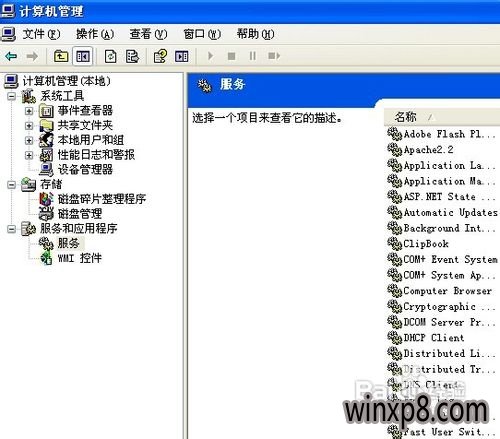
6而今天我们的主角就是Windows Audio服务,根据描述我们可以知道它是管理基于Windows程序的音频设备,关闭它一切音频设备及音效将不能正常工作,因此我们要确认它是否开启,如果没有开启点击启动,那么你梦寐以求声音可能就会出现了。
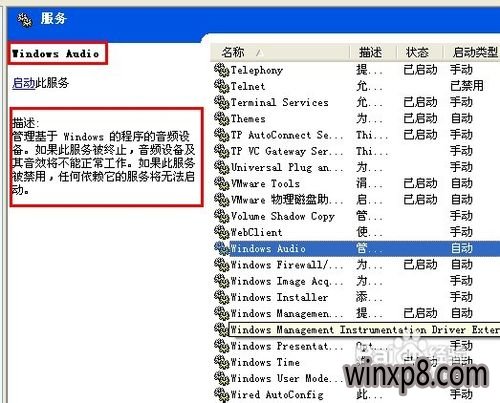
7有些朋友可能会问了,我并没有关闭这项服务,它为什么会停止呢,其实原因很简单,我们使用安全卫士优化开机启动项的时候很可能把它给禁止了,因此服务才会被停止,系统才没有声音,我们在开启服务的同时最好设置启动类型为自动,这样它就会随着我们开机而自己加载。
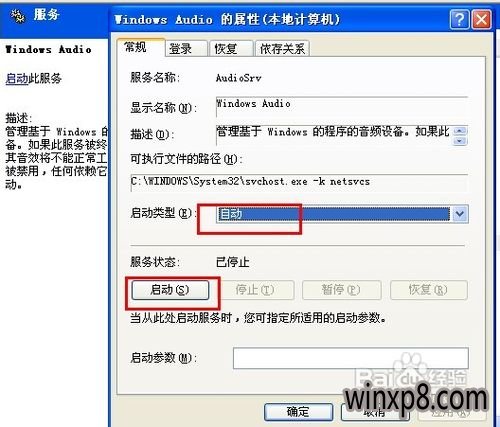
8当然除了以上原因之外,把系统调成静音,声卡损坏都有可能导致我们的系统没有声音,当然这种情况发生的几率很小,但是也是有概率发生的,所以小编在此列出来,如果其他方法不能解决你的问题,不妨看看是不是它们引起的。

以上便是关于金山系统重装后没声音怎么办的解决方法,希望小编的分享能够帮助到大家!
金山重装系统后字体变小怎么办
金山重装系统后字体变小怎么办?最近有用户反映电脑重装系统后字体变小了,不知道字体怎么调整,针对这个情况,小编为大家分享两个重装系统后字体变小了的解决方法,我们一起来看看吧!
重装系统后字体变小的解决方法
方法一:屏幕分辨率
1、右键,选择“屏幕分辨率”
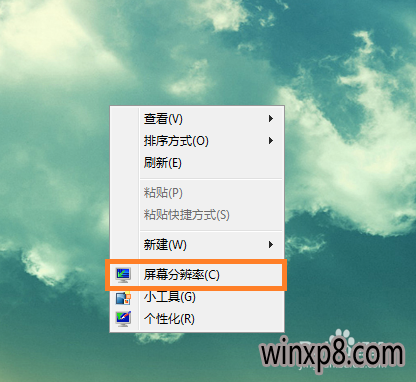
相关推荐
- 金山一键重装系统软件绿色版3.1.0.883
- 金山一键重装系统软件官方版3.0.0.866
- 金山一键重装系统软件官方正式版2.6
- 金山一键重装系统软件正式版3.1
- 金山一键重装系统软件正式版V3.1.2.901
用户评价
金山一键重装系统软件最新免费版v3.1.2.901很好用的一款重装软件,很适合小白使用,不会装系统或者嫌装系统麻烦,用金山一键重装系统软件最新免费版v3.1.2.901就是最好的选择。
金山一键重装系统软件最新免费版v3.1.2.901很赞,第一次自己装系统,感觉好轻松,原来以为装系统只能去维修店花钱安装,没想到自己都能装,确实好!
网友问答
金山一键重装系统软件可靠吗?
金山重装高手在Windows重装之前可备份超过180项个人数据,包括电脑内的各类驱动程序、桌面设置、个人文档、IE等各种浏览器收藏夹、QQ等各种聊天工具的聊天记录、工作邮件等。
金山一键重装系统好用吗?
金山重装是先进行重装检测、备份资料、重装、重启后装驱动和恢复软件、文件备份之类,还可以把桌面背景换成金山重装高手的。